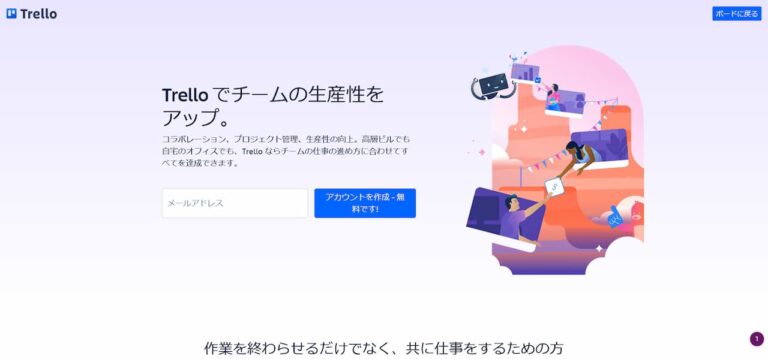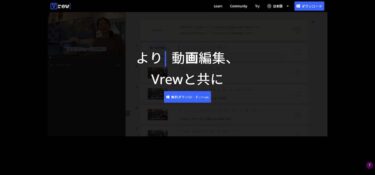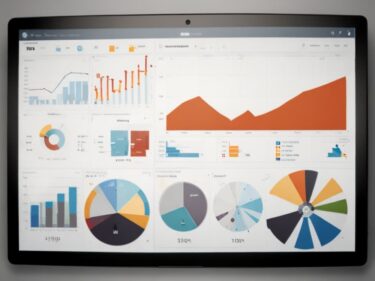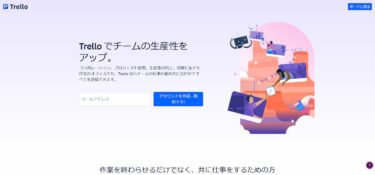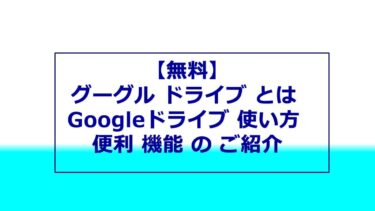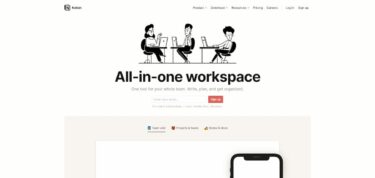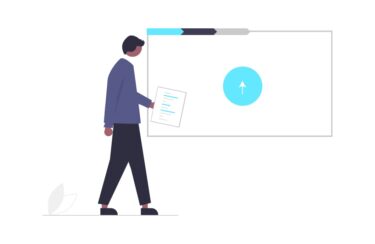今回は Trello トレロ という タスク 管理 ツール 使い方 について ご紹介していきたいと思います!トレロ 使い方 スマホ でも、同じように、利用ができて、無料なのがうれしいですよね。トレロなら、プロジェクト管理、共有などにも便利!webツールが基本なので、テレワークにも最適。
この記事はテレワークや在宅ワークで、さまざまなチームメンバー、プロジェクトメンバーとタスク管理を行いたい方向けに、おすすめなツールです。
GTD というフレームワークでもご紹介したツールの1つが、トレロでした。
ただ、プロジェクト管理、タスク管理のツールはたくさんありますので、無料で、使いやすく、UIなども直観的に触れるツールについてご紹介していきたいと思います。
Trelloとは
Trello(トレロ) 公式 ホームページ
https://trello.com/ja
Trello(トレロ)は、チーム 個人 での、タスク管理に使える無料のツールです。
かんばん方式のタスク管理として有名です。
トレロは、全世界で、なんと、2,500万人以上のユーザーがいるといわれています。めちゃくちゃ、多くのユーザーに利用されているサービスなんです。
Trello(トレロ)は2011年に開発されたwebサービスで、歴史も意外と長いかんじです。
Trello(トレロ)には、Slack、GitHub、Salesforceといった外部サービスとの連携機能もあり、企業ユースでは、こういったツールとの連携も行われています。
Trelloは、Atlassianという会社が、開発元となっています。
かんばん方式なので、トヨタが活用していた供給チェーン管理がベースみたいですね。
Trello 料金 Trello 無料 何人まで使える?
Trello は 無料プラン では、何人まで使えるのでしょうか?
2022年4月1日現在では、トレロの無料プランでは、何人でも使えます。
ワークスペースあたり最大 10 件のボードしか使えないのが無料プランになっています。
なお、有料プランであれば、カレンダー ビュー などの機能が追加されます。有料プランは、2022年4月1日現在、1ユーザーあたり、月額5ドルから利用が可能になっています。
トレロ 利用 方法 始め方
私はプロジェクトチームのメンバーとも、実際にこのトレロを導入しています。
- タスクや業務の振り分け
- タスク管理
- タスクの書き出し
上記の対応などのログ化などにとても有効的です。
各作業の作業効率が格段と上がります。
タスク管理の生産性がとても向上するので、おすすめです。
これからタスク管理ツールを導入してみようかなと思われている方や、仕事の生産性を上げたい方には、参考になるものだと思います。
トレロ 登録 方法
ここからはトレロの登録手順、登録方法を説明していきたいと思います
まずは、chromeなどwebブラウザでトレロと検索してください。あるいは、トレロ公式サイトへのリンクを貼っておきますので、こちらからアクセス!
- トレロのサイトにアクセス
- アカウント作成を進めてください。
- アカウント作成は無料です というところをクリック
- 次にアカウントのサインアップ画面です
- 名前とパスワードを入力
- グーグルアカウントやマイクロソフトやアップルのアカウントがある方は、各アカウントでログインすることも可能です
- 画像選択などで機械ではない認証をクリア
- メールアドレス認証があるので、そちらをクリア
メール認証が終わると、ボードの画面になるはずですね。
あとは、リストを作って、カードを作って・・・というかんじです。
Trello 使い方
トレロの使い方 について、解説進めます。
基本的には、カード という概念で、タスクを管理していきます。
トレロは使い勝手が良いだけじゃありません。
利用の手順もすごく簡単です。
チームメンバーのITリテラシーが高くなくても、学習コストが低く、タスク管理に簡単にこのツールを導入することができます
トレロ 使い方 最初に
トレロは、ボードとリストとカードの三つの要素から構成されます
プロジェクトごとに名前を付けたり、進捗状況ごとに名前を付けたりしていきます
ボードの一般的な使い方としては、リストの左から右へプロジェクトが進んでいくようなフローにすると、とても使い勝手が良いです。
タスクの進捗状況は、カードタスクをドラッグするだけで進捗状況を簡単に変更することができます
例えば、カード、タスクがもう作業中に入っているのであれば、作業中のリストにマウスで、さくっと動かす!などで、タスクの進捗状況を管理できるようになります。
そして、終了したら、このリストに入れる、みたいな運用フローにすれば、わかりやすいですよね。
また、完了にしたけど、関連課題が起きたカード、タスクは、作業中に戻すとかの運用も簡単にできますよね。
カードに対して、タスクの詳細情報も編集、追加、削除もできます。
カードをクリックして、そのタスクの各工程を記述します。そうすれば、そのタスクの実施におけるチェックリストとしても設定が可能になります。
ラベル 使い方
次にラベルについて解説します。
このラベルは、カテゴリを分けをする際に活用します。
ラベルには、名前を付けられますし、ラベルごとに色を設定することも可能です。
こうすると、このラベルが付けることで、たとえば、締め切り、期限などを明確にできるようになってきます。
カード 使い方 基本
カードの使い方の基本です。
カードには、どんどん情報を記載していきましょう。画像も、テキストも。また、カードには、添付ファイルの追加も可能です。また、Googleドライブなどの各ファイルへのリンク設定もできます。
情報追加によって、いろいろな項目を目視できるようになります。情報が増えていった場合は、カードを増やして、タスク自体を分割するなども可能です。
カードには、期限の設定も可能で、リマインドもしてくれます。
チェックリストの管理をすることによって、タスクの作業漏れも防止できます。カードの枚数から、作業の数値化も可能になりますよね。作業の可視化をすることができるので、プロジェクト工程の明確化もしやすくなります。
メンバーの追加
また、メンバーというところから、メンバーを追加することもできますし、追加したメンバーにタスクの振り分けも可能です。
もちろん、タスクの期限設定、添付ファイルの追加などもすることが可能です。
ボード背景色変更
このボードの背景色も変えられます。メニューをクリックして、背景の色や画像に変更もできるのです。
好きな写真に変更すると、若干重くはなりますが、カスタマイズされるのでわかりやすくはなりますよね。
ボードの追加方法
ボードを新たに追加したい場合は、ボード作成をクリックして、新たに、ボードの追加もできて、別のプロジェクトのタスク管理にも使えます。
ただし、無料版の場合、10枚までしか、ボードは増やせません。
有料になれば、がんがんボードは増やせますが、ご注意ください。
Trello 使い方 スマホ アプリ
スマホでのトレロの使い方を解説します。スマホでは、アプリを使って、トレロを操作していきます。
Android アプリ Google Play トレロ ダウンロード
https://play.google.com/store/apps/details?id=com.trello
iPhone アプリ App Store トレロ ダウンロード
https://apps.apple.com/app/trello-organize-anything/id461504587
アップストアやグーグルストアなどでトレロと検索しても、アプリ版のトレロは表示、DLできると思います。
アプリのダウンロード後、インストールをします。
インストール完了後、トレロを開くと、ログイン情報の入力画面になります。
もし、PC版で、先に、トレロのアカウントを作成しているのであれば、トレロのアカウント情報を入力して、ログインを押してください
すると、スマホのアプリでトレロの画面に入れます。
PCで作ったアカウントでも、ログインできます。
PCでの入力情報がちゃんと同期されていますよね。
基本的には、スマホ アプリ でも 使い方 は PCと同じです。
スクロールしてタスクを確認して、
- タスクを確認
- タスクの編集
などは、カード上で、行えます。
ボード上で、カードの移動もできます。
カードの移動は、スマホ アプリ 上では、長押しをして、カードを選択して、スーっと動かす感じです。
リストの追加も同じように可能です。
期限を設けることもできます。
期限のリマインドもできますし、メンバーの追加も可能です。
トレロ レビュー 使ってみた感想
カンバンでのタスク管理がメインのトレロ。
タスク管理においては、ツールの使いやすさがいいですね。
そもそも、シンプルなので、活用方法を考えないといけないですが、ビジネス書や、webサイト、Youtubeなどにも、たくさん、掲載されていますからね。
最初のボードの構築が面倒というのもあるかもですね。
ただ、それでも、直感的に使えるUIが、いいかんじですよね。
使ってみて、うーんと思えるトレロのデメリットを書くと、カードの量が多いと、ドラッグアンドドロップが、重い、遅くなります。
ボードの数に制限があるので、そこは、使いにくいですね。
社外の人との共有がしやすいのも、トレロのいいところですね。
トレロ メリット
トレロのメリットは、
それぞれのタスクを細分化できる!
というのが大きいと思います。
また、学習コストが低い!!
これも、ツールとして、大きなポイントですね。
全体の進捗管理の視える化がしやすく、数値化にも、トレロはメリットがありますね。
無料で始められる点もトレロのメリットです。
ということで、トレロのメリットは
- タスクの細分化
- 学習コストが低い
- 可視化しやすい
- 無料
という点だと思います。
トレロ 使い方 解説 動画
トレロ 使い方 解説 動画 をご紹介します。
トレロ 使い方 については、結構多くのYoutube動画があります。中でも、再生回数の多い、トレロの使い方を解説している動画をご紹介しました。3万回以上の再生回数を出している トレロ 使い方 解説 動画をご紹介します。
iPhoneの利用イメージなどは、動画の方がイメージつきますよね。
トレロ 使い方、Youtubeで、画面を見ながら、学べるのでいいですよね。共有や報告ツールとしても、トレロは活用できるので、いいと思います。
動画自体も10分程度の尺なので、移動時間にでも見てみてくださいね。
まとめ トレロ 使い方 タスク管理 大活躍 ツール
この記事では、簡単ですが、トレロというタスク管理ツールについて、ご紹介させていただきました!
トレロは、無料で利用できるので、他のタスク管理ツールよりも、コスト面でも、導入しやすいツールだと思います。
また、スマホアプリもあるため、テレワーク、リモートワークでも活用しやすいです。
そして、何より、UIが、わかりやすく、タスクひとつひとつの情報追加がしやすいです。
トレロを活用して、ビジネスの生産性向上を企画するのもありだと思っています。
【無料】TeraBox 使い方 1TB クラウドストレージ 評判 クチコミ も 調査!
グループウェア コミュニケーションツール
こちらは、このメディアで過去に紹介したグループウェア系の記事です。
【無料】ワークフロー、ビデオ会議、チャットも使えるグループウェア Lark(ラーク)
https://saras-wati.net/news/groupware/groupwear-lark-free2003/
【無料】グループウェア Chat&Messenger ファイル共有・検索も便利
https://saras-wati.net/news/worksbace/chat-messenger-free2002/
オープンソース(OSS)のグループウェアを2つ解説。無料のスケジューラー
https://saras-wati.net/news/worksbace/groupwear-oss-free201910/
超 シンプル! LINE のような 社内SNS ZONE ゾーン が 便利 使いやすい
https://saras-wati.net/news/groupware/zone-line-sns/
Slack や chatwork より 無料ツール Stock!ストック なら 情報共有 タスク管理 手軽
https://saras-wati.net/news/stock-free1905/
LINE WORKS ラインワークス 無料版 は SLACK より使いやすい!?
https://saras-wati.net/news/line-works-1903/
Slack ビジネス 利用 で 最初 にしておきたい おすすめ 便利 設定 5
https://saras-wati.net/news/groupware/slack-business-howto/
無料 テレグラム は メッセンジャー ファイルストレージ 大容量ツール
https://saras-wati.net/news/groupware/free-telegram/
プロジェクトチームのタスク管理ツール Repsona(レプソナ)
https://saras-wati.net/news/repsona-tool-1906/
無料 グループウェア welog ウィーログ は ドキュメント ログ 共有 簡単 ツール
https://saras-wati.net/news/groupware/about-welog/
【グループウェア】EnkinGT テレワーク支援プラットフォーム リモートワーク最適化に
https://saras-wati.net/news/groupware/what-enkingt/
完全無料 グループウェア R-GROUP 使い方 アプリ クチコミ 評判 調査してみた!
https://saras-wati.net/news/groupware/r-group-howto/